Como fazer barra de pesquisa dinâmica no Excel
Na dica de hoje nós vamos fazer uma barra de pesquisa dinâmica no Excel.
Seguem os links para baixar as planilhas utilizadas nesse exemplo:
Planilha - Antes
https://drive.google.com/uc?export=download&id=1sCkrhCUrUmnrgFijUzzvBFt4_XNfj7QU
Planilha - Depois
Vamos lá pessoal!
Primeiro, aperte na guia “Desenvolvedor”, depois aperte no botão “inserir”, e em seguida selecione a “caixa de texto”
Agora coloque a caixa de texto dentro da barra de pesquisa
No campo “LinkedCell” coloque B2, e isso fará a ligação entre a caixa de texto e a célula. Então, o que for escrito na caixa de texto, vai ser automaticamente escrito na célula B2. Pode fechar esta janela.
=FILTRO(F2:H21;ÉNÚM(PROCURAR(B2;F2:F21&G2:G21&H2:H21)))
Esta fórmula utiliza a fórmula FILTRO, que faz um filtro em uma tabela de informações que você colocar no primeiro argumento "matriz" e dependendo da informação que for colocada no argumento "incluir", irá mostrar somente as linhas que possuem tal informação.
Para finalizar, é necessário ir na guia "desenvolvedor" e apertar no botão “Modo de Design” para desativá-lo.
Agora é só apertar dentro da barra de pesquisa e escrever o que você quiser procurar! 😁
Um grande abraço e até a próxima!
Links:
- Canal do Youtube
https://www.youtube.com/@faznoexcel
- Planilha de Controle Financeiro Pessoal https://faznoexcel.hotmart.host/pagina-de-vendas-8bc906e2-5d64-4b50-9d37-f2cc60671d88 - Planilha de Fluxo de Caixa Simples https://go.hotmart.com/D93486399Y

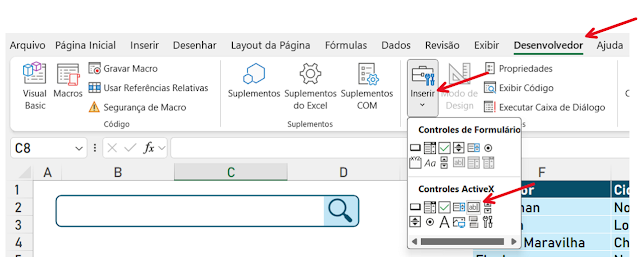




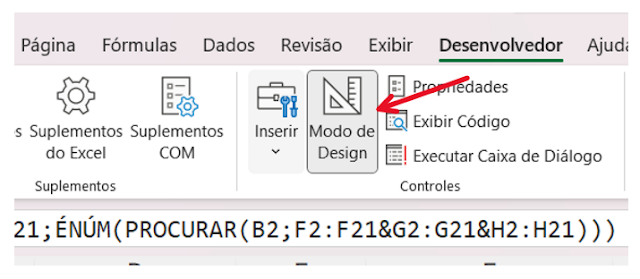




Comentários
Postar um comentário